alist 安装与配置
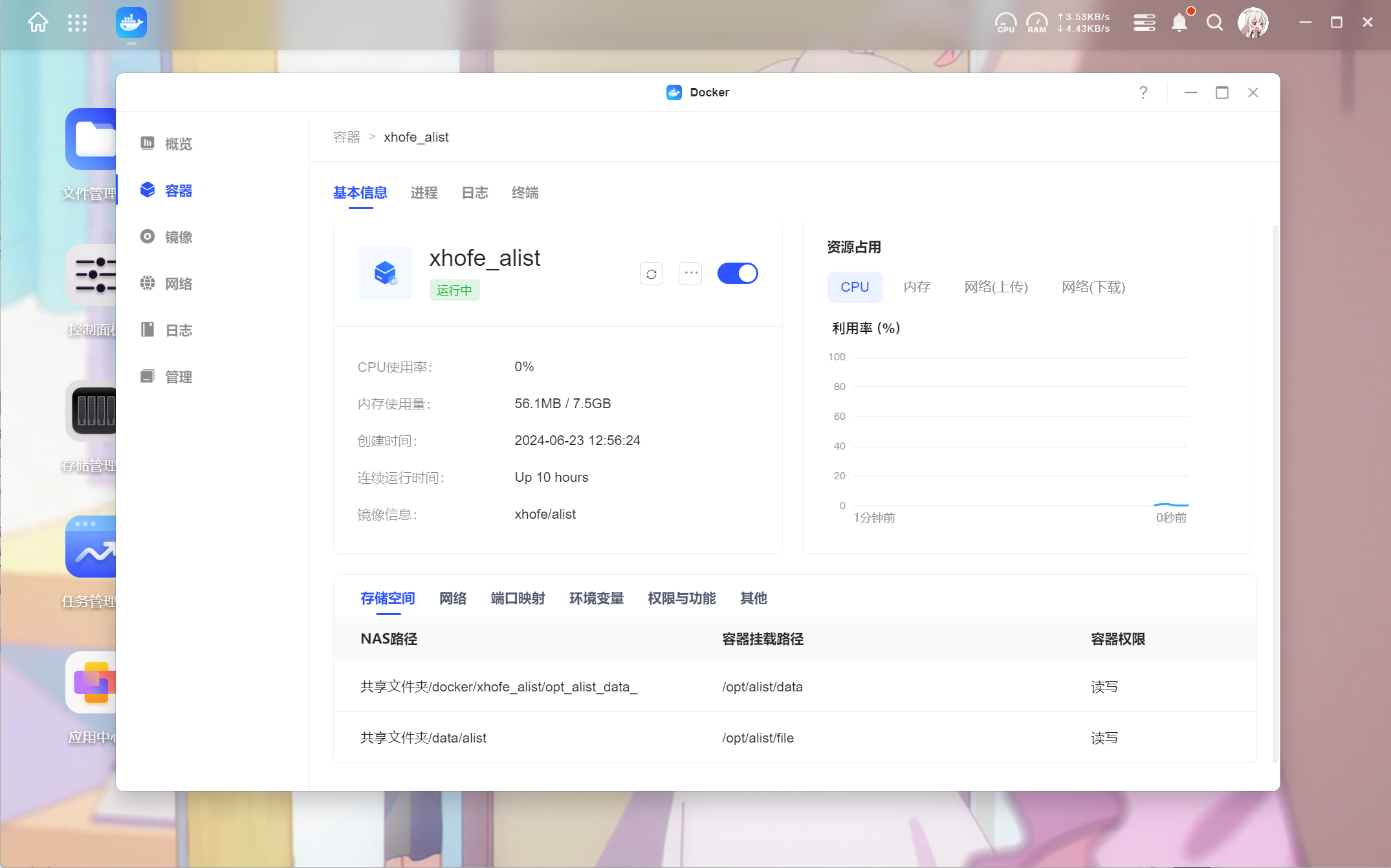
值得一提的就是,映射的data是配置相关的,让绿联直接默认路径就行,不需要手动设置
但是文件保存位置的映射的话,为了方便,可以单独映射到一个方便访问的文件夹,(但是要注意下权限问题)
端口,穿透的是(20010:5244)这个端口
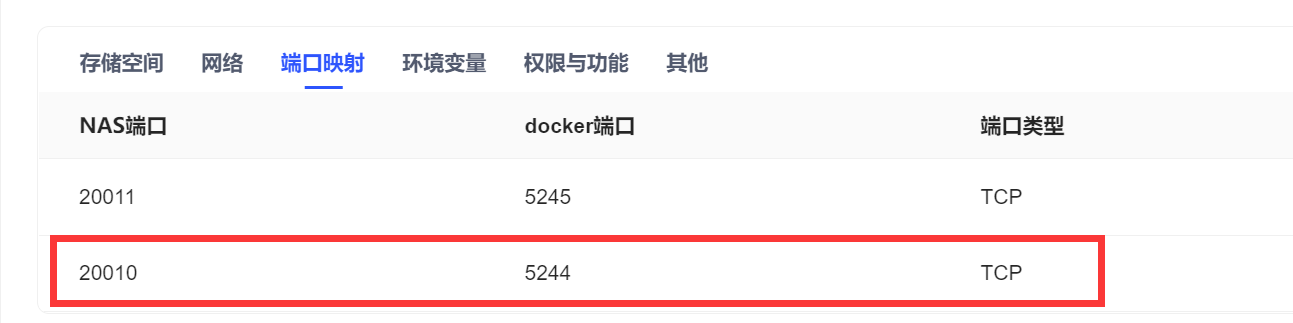
创建完毕,账号默认admin,密码在运行日志里面查看
natfrp穿透和证书配置
考虑到图床,HTTP和HTTPS两个都可能要用到,因此在natfrp中在同一节点,创建一个http访问的,一个https访问的。
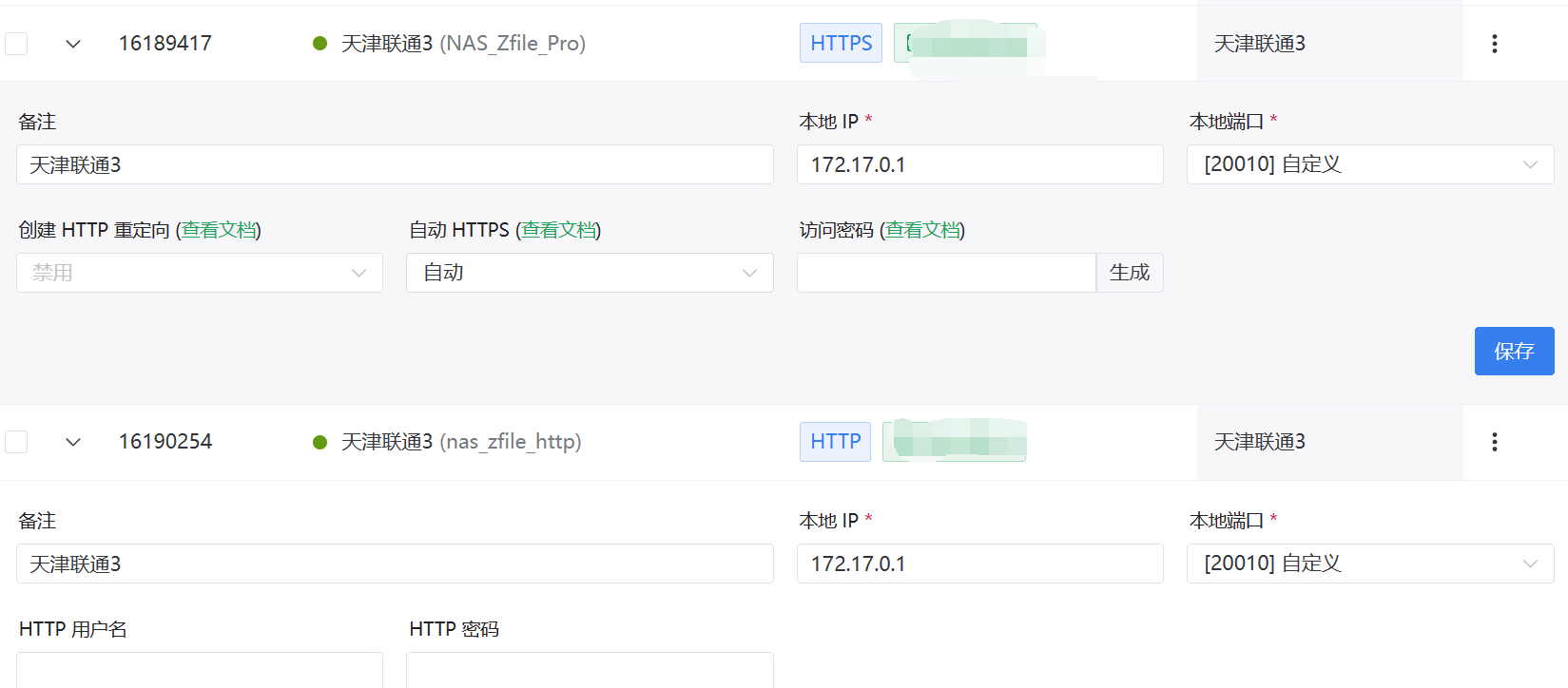
然后启动起来。
接下来去1panel,申请SSL证书,手动解析,将生成的证书保存为域名.crt和密钥保存为域名.key
(你可以新建一个txt,然后将内容粘贴进去,然后改变文件名和拓展名)
接着将证书和密钥上传到绿联NAS中的natfrp可视化管理面板的文件目录下:
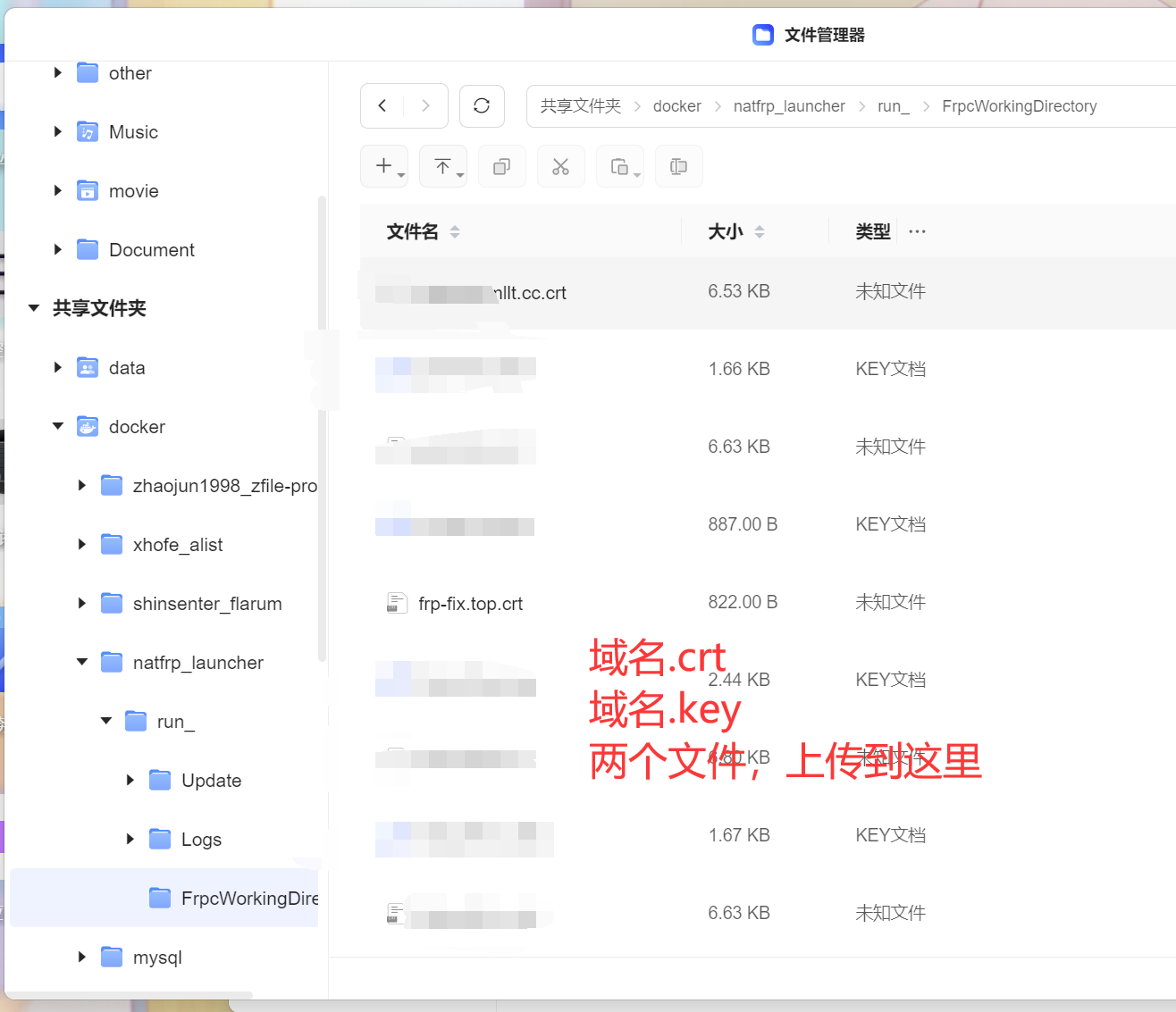
上传完毕手动重启natfrp项目,重新激活隧道。
(别忘了登录域名服务商,将域名解析到节点)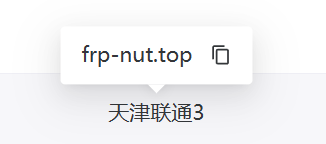
鼠标移到上边就会显示节点域名。cname解析到这个域名就行
话说这个方案,每个月的穿透费用十块钱-20块钱,流量不多,一个月不足100G,你要考虑下这个流量够不够的问题。
alist配置 和 lsky配置
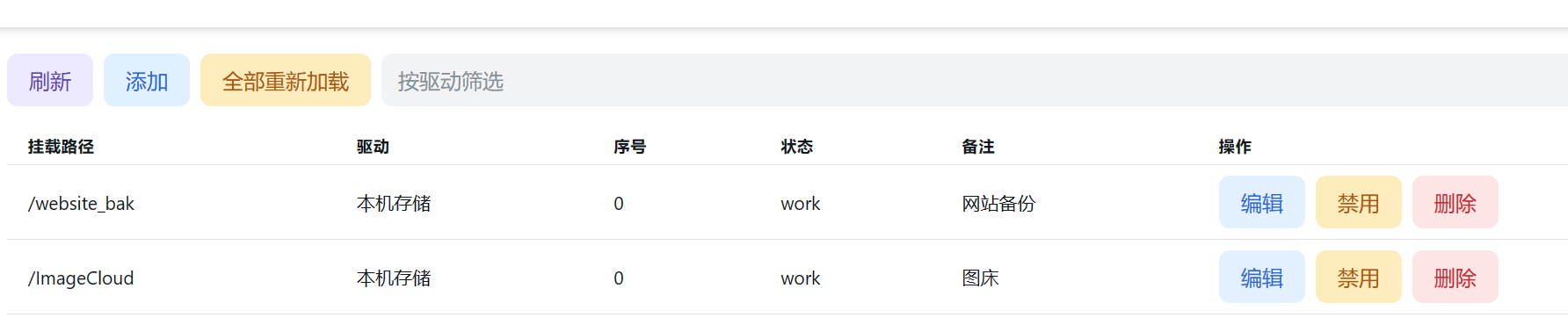
建议先测试webdav服务可用,在进行后续操作。
值得一提的是lsky的webdav配置参数怎么写
首先,访问域名,写的是你lsky的域名
连接地址,写的是你alist的域名( http://域名 或者 https://域名 ) 域名后面什么也没有
然后路径前缀,固定以 /dav开头,然后/dav/ImageCloud ImageCloud就是在alist里面准备的放图片的文件夹,然后如果你想把图片都放在一个文件夹,而不是直接放ImageCloud,你可以继续在后面添加,比如:
/dav/ImageCloud/lsky
认证方式basic,用户名密码就是alist登录的账号密码
保存就行,记得写用户密码
lsky接口token生成
我使用的apifox
如上图,填写自己账号密码,提交请求,即可,注意,生成的token,要使用的话要加上Bearer 注意r后面有一个空格比如token是1|abcd,调用接口填写token的时候你要写Bearer 1|abcd
Halo博客PictureBed图床插件连接图兰
值得注意的是 api地址最后面必须是/结尾
token别忘了加Bearer
就可以了
后续优化
1.速度,我感觉lsky好慢,具体原因未知,我还没去研究
2.流量 natfrp的流量感觉会不够用呀,得想个办法
说实话,lsky还有很大的优化空间,尤其是界面……
还有配置的很多字段,都让人不太明白,而且找不到相关文档,了解这个字段的意思,应该怎么填,真是痛苦






















 4285
4285











 被折叠的 条评论
为什么被折叠?
被折叠的 条评论
为什么被折叠?










